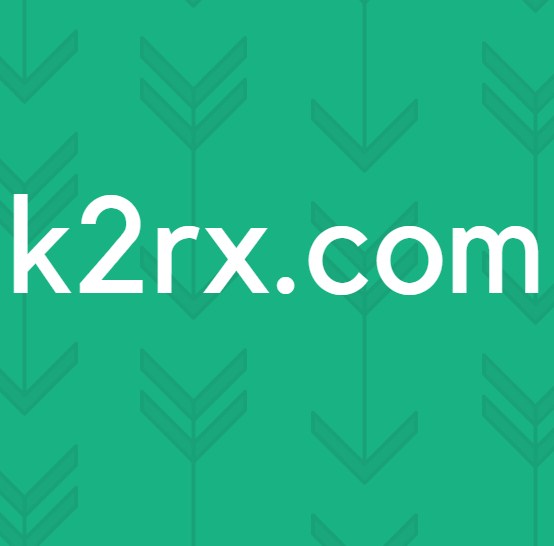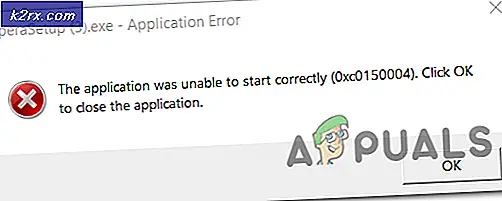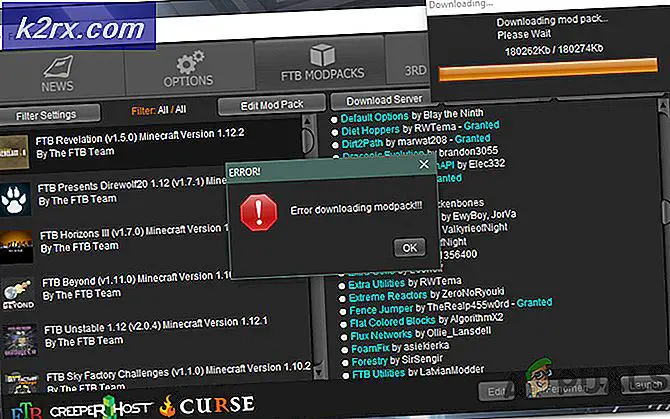Så här hämtar du eller visar hemgruppslösenord i Windows 10
Flera användare har haft problem med att hämta eller återställa lösenordet för den hemgrupp som används för sitt lokala nätverk. De mest drabbade användarna försöker antingen lägga till en ny dator i hemgruppen eller så försöker de demontera den nuvarande. Problemet stöts mest på Windows 10.
Vad är Windows-hemgrupp?
En hemgrupp är en grupp datorer som är konfigurerade för att dela filer och skrivare.
Att använda en hemgrupp gör det lättare för mediefiler (dokument, musik, videor, bilder etc.) med andra Windows-datorer anslutna till samma lokala hemnätverk. En annan fantastisk funktion är att du kan strömma media till enheter direkt - utan att behöva ladda ner filen först.
När en dator skapar en hemgrupp för hela nätverket skyddar Windows den automatiskt med ett lösenord. För att andra datorer ska kunna gå med i hemgruppen behöver de lösenordet för hemgruppen för att komma in.
Viktig: Börjar med Windows 10 build 17063fungerar HomeGroup-tjänsten inte längre i Windows 10. Men lyckligtvis kommer användarprofilen som används för att dela filer, mappar eller skrivare fortsätta att fungera. Denna ändring är ett direkt resultat av att Microsoft driver sin OneDrive-tjänst.
Hur man hämtar eller visar hemgruppslösenord i Windows 10
Om du letar efter ett snabbt sätt att se lösenordet för din hemgrupp har vi skapat tre olika metoder som hjälper dig att hämta det.
Varje guide tar dig så småningom till samma skärm, så se till att du följer den som är mest tillgänglig för din nuvarande situation.
Notera: Om inte din Windows 10-version är äldre änWindows 10 build 17063,ingen av metoderna nedan är tillämplig eftersom HomeGroup-funktionen faktiskt har tagits bort från de senaste versionerna.
Metod 1: Använda File Explorer
Det kanske snabbaste sättet att hämta ditt nuvarande hemgruppslösenord är att använda den dedikerade hemgruppslösenordsknappen från menyn till vänster i File Explorer.
Här är en snabbguide om hur du kommer dit:
- Öppna File Explorer.
- Gå över till höger ruta, högerklicka på din hemgrupp och klicka på Visa hemgruppslösenordet.
- Du kommer direkt till en skärm där du kan se ditt hemgruppslösenord i en gul ruta.
Metod 2: Använda HomeGroup-bandet högst upp
Ett annat sätt att komma åt det aktuella hemgruppslösenordet är att välja den aktuella hemgruppen i File Explorer och sedan öppna fliken Hemgrupp från det nyss visade menyfältet. Här är en snabbguide om hur du gör detta:
- Öppna File Explorer.
- Använd menyn till vänster för att klicka på fliken Hemgrupp för att välja den.
- Gå till menyfältet högst upp med hemgruppen och klicka på Hemgrupp från menyfältet högst upp.
- Klicka sedan på Se lösenord och du kommer till en skärm där du kommer att kunna hämta ditt Hemgrupp Lösenord.
- Du kommer sedan till en meny där du kan se ditt hemgruppslösenord i en gul ruta.
Metod 3: Visa hemgruppslösenord via kontrollpanelen
Ett annat sätt att gå runt och hämta ditt hemgruppslösenord är att använda kontrollpanelens meny som är avsedd för hemgruppen. Här är en snabbguide om hur du gör detta:
- Tryck Windows-tangent + R att öppna upp en Springa dialog ruta. Skriv sedan "kontrollera" och tryck Stiga på för att öppna klassikern Kontrollpanel fönster.
- Inuti Kontrollera Klicka på Hemgrupp (använd sökfunktionen i det övre högra hörnet om menyn inte är bland de synliga objekten)
- Klicka på på Start-hemmenyn Visa eller skriv ut lösenordet för hemgruppen.
- Du kommer till menyn där ditt hemgruppslösenord kommer att synas i en gul ruta.
Så här ändrar du hemgruppslösenordet i Windows 10
Om du har använt metoderna ovan för att visa ditt nuvarande hemgruppslösenord men nu letar du efter ett sätt att ändra det har vi täckt dig. Instruktionerna nedan hjälper dig att ändra det aktuella lösenordet som du använder för din lokala hemgrupp.
Men innan du börjar följa instruktionerna, kom ihåg att för att detta ska fungera måste alla hemgruppsdatorer vara PÅ (INTE sovande och INTE i viloläge).
När kravet är i kontroll är det här vad du behöver göra:
- Tryck Windows-tangent + R för att öppna en dialogruta Kör. Skriv sedan "kontrollera" och tryck Stiga på för att öppna det klassiska kontrollpanelgränssnittet.
- Klicka på på kontrollpanelen Hemgrupp - eller använd sökfunktionen för att hitta alternativet om det inte syns från början.
- Inne i HomeGroup-inställningarna klickar du bara på Ändra lösenordet.
- Sedan, från det nyligen dök upp Ändra ditt lösenord för hemgruppen klicka på Ändra lösenordet.
- På nästa skärm skriver du in hemgruppslösenordet själv eller klickar på ikonen som är kopplad till rutan för att Windows ska skapa ett nytt åt dig. Träffa Stiga på registrera ändringen och klicka sedan på Nästa.
- Det är det, när lösenordet har ändrats ser du ett nytt fönster med en gul ruta som innehåller ditt nya lösenord. Dela den med andra datorer som är anslutna till samma nätverk så att de kan ansluta till hemgruppen.